Tutorial de Créaline Graphic, puedes encontrar el original aquí:

Muchas gracias por permitirme traducir
tus fantásticos tutoriales, Linette.
Con tu resultado, puedes hacer firmas, websets, cartas de incredimail, etc.
Por favor, crédito a Créaline Graphic y a Tati Designs, gracias.
Materiales
PSPX2 (puedes utilizar cualquier versión).
Descarga el material del tutorial aquí:

Filtros
&<Bkg Designer sf10 I> / Cruncher (descarga aquí).**
Medhi / Weaver y Sorting Tiles (descarga aquí).
AFS Import / Sqborder2 (descarga aquí).
Toadies / What are you? (descarga aquí).
Factory Gallery N / Wee Schratches (descarga aquí).**
Factory Gallery A / Zoom In (descarga aquí).**
Dsb Flux / Linear Transmission (descarga aquí).
Factory Gallery B / Circulator (descarga aquí).**
Alien Skin Eye Candy 5: Impact / Glass (descarga aquí).
AAA Frames / Foto Frame (descarga aquí).
MuRa’s Meister / Copies (descarga aquí).
** Importar este filtro con "Unlimited".
Preparación
Instala los Filtros en la carpeta de "Complementos" de tu PSP.
Abrir los tubes, duplicar y cerrar el original.
En la carpeta "Preset", hay 1 archivo, haz doble clic en él para que se instale con el filtro EC5 Impact.
En la carpeta "Selections", hay 6 archivos, ponlos en la carpeta "Selecciones" de tu PSP.
IMPORTANTE
Está prohibido modificar o cambiar el nombre de archivos o eliminar la marca de agua.
El tube de la mujer es de Jeanne. El tube del paisaje es de Nara Pamplona.
El resto del material es de Linette.
Colores
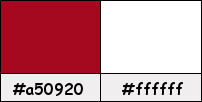
Si usas otros colores, debes jugar con el modo mezcla de las capas.
Recuerda que debes guardar tu trabajo con frecuencia.
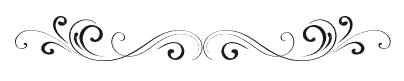
Paso 1
En tu paleta de Materiales:
Pon de primer plano el color #a50920 
Pon de segundo plano el color #ffffff 
Paso 2
Haz clic en el color del primer plano y prepara un gradiente "Primer plano-fondo" (Corel_06_029):
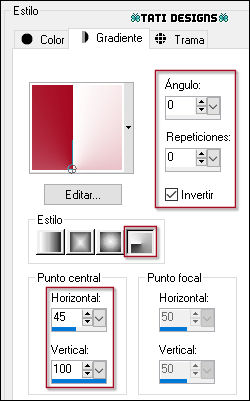
Paso 3
Abre el archivo "alpha-Franzisca.pspimage". Duplica y cierra el original.
(Ésta será la base de nuestro trabajo, que contiene selecciones grabadas en el canal alfa).
Renombra la capa como "Trama 1".
Paso 4
Rellena tu imagen transparente con el gradiente del primer plano.
Paso 5
Efectos / Complementos / Unlimited / &<Bkg Designer sf10 I> / Cruncher:
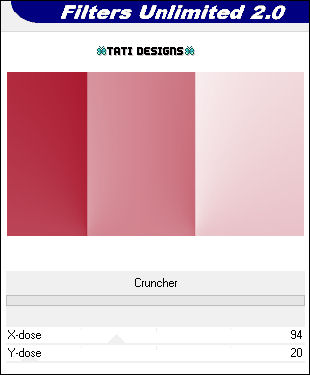
Paso 6
Efectos / Complementos / Medhi / Weaver:
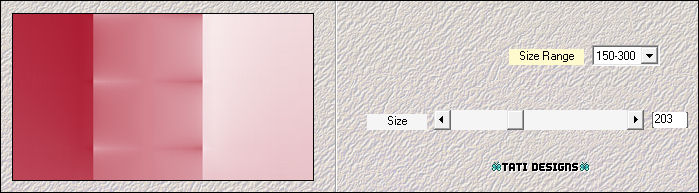
Paso 7
Efectos / Complementos / Medhi / Sorting Tiles:
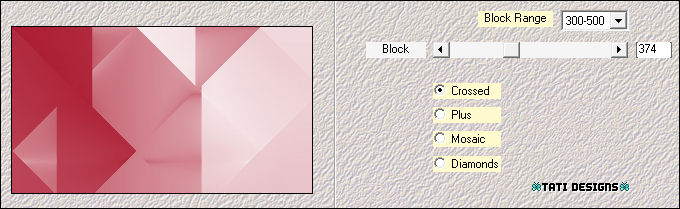
Paso 8
Selecciones/Cargar o guardar selección/Cargar selección de canal alfa.
Verás que está directamente disponible la selección "Sélection #1", haz clic en "Cargar":
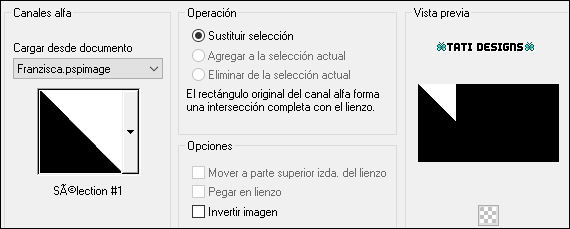
Paso 9
Selecciones / Convertir selección en capa.
Paso 10
Selecciones / Anular selección.
Paso 11
Efectos / Complementos / AFS Import / Sqborder2:
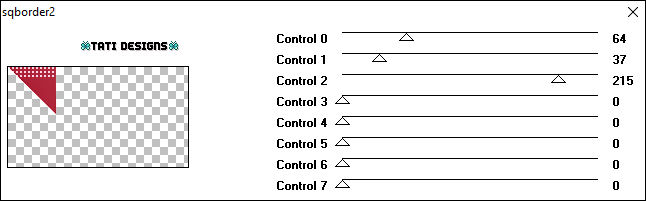
Paso 12
Efectos / Complementos / Toadies / What are you? (predeterminado):
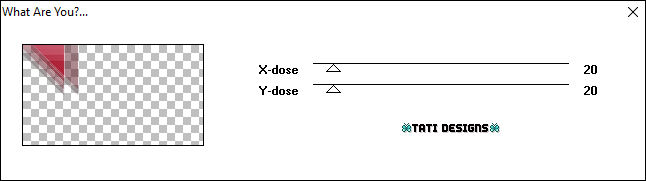
Paso 13
Cambia el Modo de la capa a "Multiplicar".
Paso 14
Efectos / Efectos de borde / Realzar.
Paso 15
Efectos / Efectos de la imagen / Mosaico integrado:
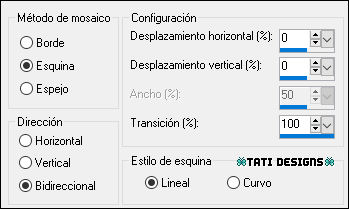
Paso 16
Efectos / Efectos 3D / Sombra: 2 / -3 / 28 / 40 / Negro 
Paso 17
Sitúate en la capa de debajo ("Trama 1").
Paso 18
Selecciones/Cargar o guardar selección/Cargar selección de canal alfa.
Despliega el menú y elige
"Sélection #2", haz clic en "Cargar":
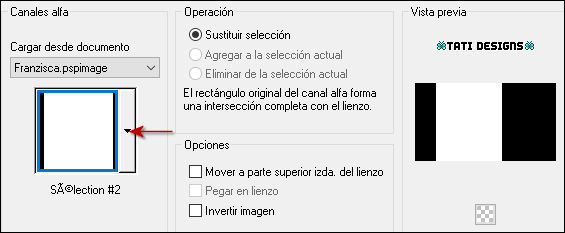
Paso 19
Selecciones / Convertir selección en capa.
Paso 20
Selecciones / Anular selección.
Paso 21
Efectos / Complementos / Unlimited / &<Bkg Designer sf10 I> / Cruncher (predeterminado):
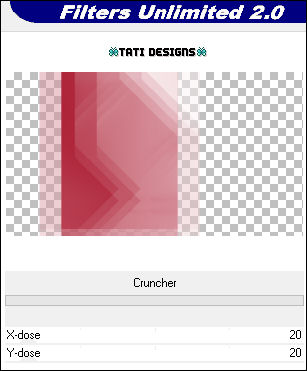
Paso 22
Efectos / Efectos de borde / Realzar.
Paso 23
Sitúate en la capa de debajo ("Trama 1").
Paso 24
Selecciones/Cargar o guardar selección/Cargar selección de canal alfa.
Despliega el menú y elige
"Sélection #3", haz clic en "Cargar":
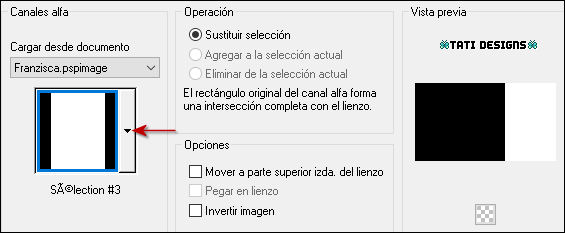
Paso 25
Selecciones / Convertir selección en capa.
Paso 26
Selecciones / Anular selección.
Paso 27
Efectos / Complementos / Unlimited / Factory Gallery N / Wee Schratches (predeterminado):
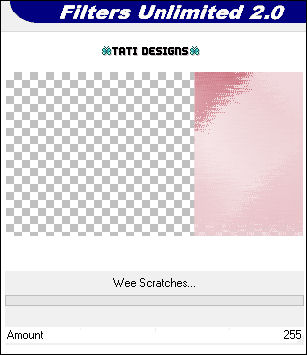
Paso 28
Cambia el Modo de la capa a "Subexponer".
Paso 29
Ajustar / Nitidez / Enfocar.
Paso 30
Efectos / Efectos 3D / Sombra: 2 / -3 / 65 / 40 / Negro 
Paso 31
Capas / Organizar / Subir.
Paso 32
Sitúate en la capa inferior de la pila de capas ("Trama 1").
Paso 33
Selecciones/Cargar o guardar selección/Cargar selección de canal alfa.
Despliega el menú y elige
"Sélection #4", haz clic en "Cargar":
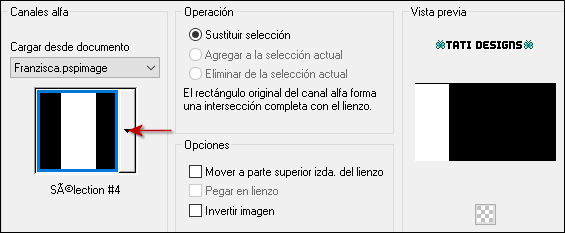
Paso 34
Selecciones / Convertir selección en capa.
Paso 35
Selecciones / Anular selección.
Paso 36
Efectos / Complementos / Unlimited / Factory Gallery A / Zoom In:
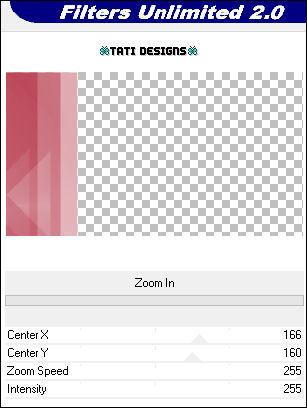
Paso 37
Efectos / Efectos de borde / Realzar.
Paso 38
Capas / Organizar / Subir.
Paso 39
Capas / Duplicar.
Paso 40
Sitúate en la capa de debajo ("Selección ascendida 3").
Paso 41
Efectos / Complementos / Dsb Flux / Linear Transmission:

Paso 42
Ajustar / Nitidez / Enfocar.
Paso 43
Cambia el Modo de la capa a "Luminosidad".
Paso 44
Efectos / Efectos 3D / Sombra: 2 / -3 / 23 / 40 / Negro 
Paso 45
Sitúate en la capa superior ("Copia de Selección ascendida 3").
Paso 46
Baja la Opacidad de la capa a 80.
Paso 47
Efectos / Complementos / Unlimited / Factory Gallery B / Circulator (predeterminado):
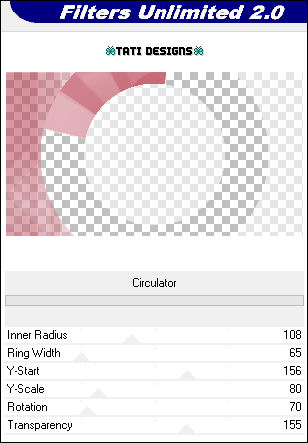
Paso 48
Abre una nueva capa de trama ("Trama 2").
Paso 49
Selecciones/Cargar o guardar selección/Cargar selección de canal alfa.
Despliega el menú y elige
"Sélection #5", haz clic en "Cargar":
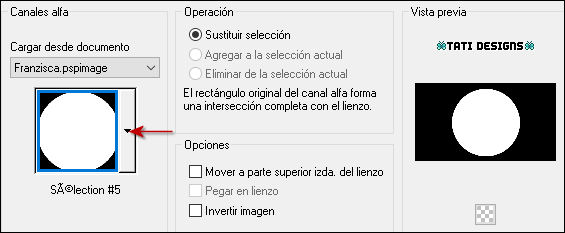
Paso 50
Abre el tube "TubeNP 1095" y copia.
Vuelve a tu trabajo y pega en la selección.
Paso 51
Cambia el Modo de la capa a "Subexponer" y baja la Opacidad a 90.
Paso 52
Selecciones / Anular selección.
Paso 53
Efectos / Complementos / Eye Candy5: Impact / Glass y,
en "Settings",
selecciona el preset "Glass_Franzisca_Linette":
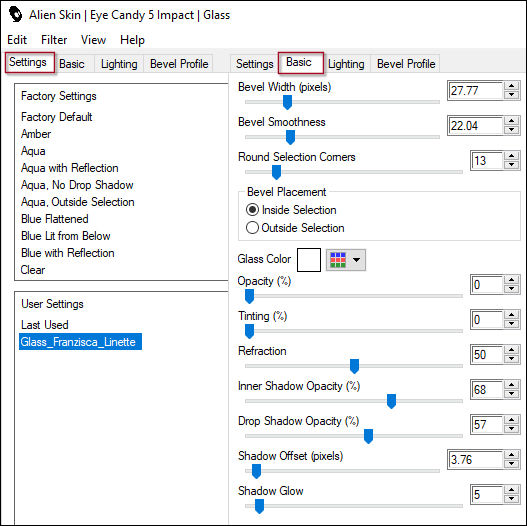
Nota: Si el preset no se te ha instalado, en la pestaña "Basic" tienes los ajustes.
Paso 54
Objetos / Alinear / Centrar en el lienzo.
Nota: Si no tienes esta opción,
Activa la Herramienta de "Selección" (K) y modifica las posiciones de X (296,00) e Y (95,00):

Pulsa la tecla "M" para desactivar la Herramienta de "Selección".
Paso 55
Ajustar / Nitidez / Enfocar más.
Así se ve nuestro trabajo y paleta de capas hasta ahora:

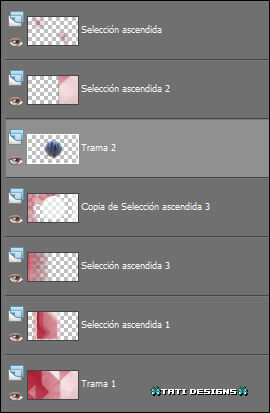
Paso 56
Sitúate en la capa de encima ("Selección ascendida 2").
Paso 57
Efectos / Efectos de textura / Persianas:

Paso 58
Sitúate en la capa superior de la pila de capas ("Selección ascendida").
Paso 59
Abre una nueva capa de trama ("Trama 3").
Paso 60
Activa la Herramienta de "Selección/Rectángulo" (S) y haz clic en "Selección personalizada":

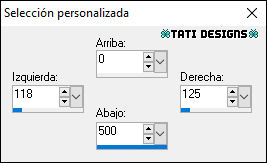
Paso 61
Rellena la selección con el color #ffffff 
Paso 62
Selecciones / Anular selección.
Paso 63
Efectos / Efectos de distorsión / Ondulaciones:

Paso 64
Capas / Duplicar. -
Imagen / Espejo.
Paso 65
Capas / Fusionar / Fusionar hacia abajo.
Paso 66
Efectos / Efectos 3D / Sombra: -4 / 3 / 50 / 5 / Negro 
Paso 67
Abre una nueva capa de trama ("Trama 4").
Paso 68
Selecciones/Cargar o guardar selección/Cargar selección de canal alfa.
Despliega el menú y elige
"Sélection #6", haz clic en "Cargar":
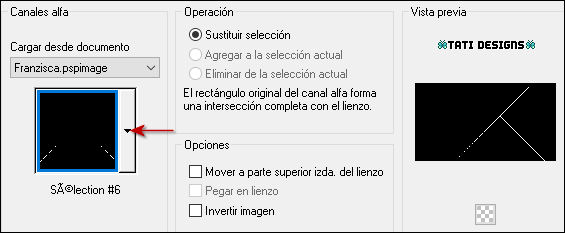
Paso 69
Rellena la selección con el color #ffffff 
Paso 70
Selecciones / Anular selección.
Paso 71
Capas / Organizar / Bajar.
Paso 72
Efectos / Efectos 3D / Sombra: -1 / 2 / 50 / 5 / Negro 
Paso 73
Edición / Copiado especial / Copiar fusionada.
Paso 74
Edición / Pegar como nueva imagen.
Paso 75
Efectos / Complementos / AAA Frames / Foto Frame:
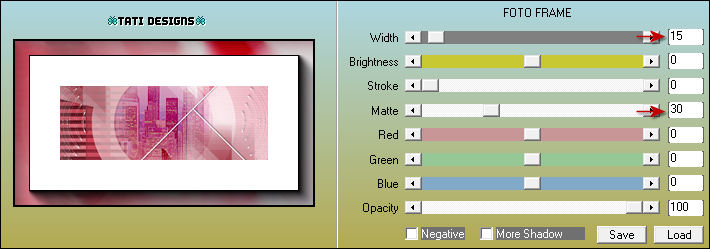
Paso 76
Selecciones / Seleccionar todo.
Paso 77
Imagen / Agregar bordes / Simétrico de 30 píxeles con el color blanco #ffffff 
Paso 78
Efectos / Efectos 3D / Sombra: 3 / 3 / 60 / 28 / Negro 
Paso 79
Selecciones / Anular selección.
Paso 80
Imagen / Cambiar tamaño: 10% (Marcado "Cambiar tamaño de todas las capas").
Paso 81
Edición / Copiar.
Vuelve a tu trabajo y pega como nueva capa.
Paso 82
Capas / Organizar / Traer al frente.
Paso 83
Activa la Herramienta de "Selección" (K) y modifica las posiciones de X (523,00) e Y (365,00):
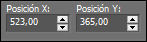
Pulsa la tecla "M" para desactivar la Herramienta de "Selección".
Paso 84
Efectos / Complementos / MuRa’s Meister / Copies:
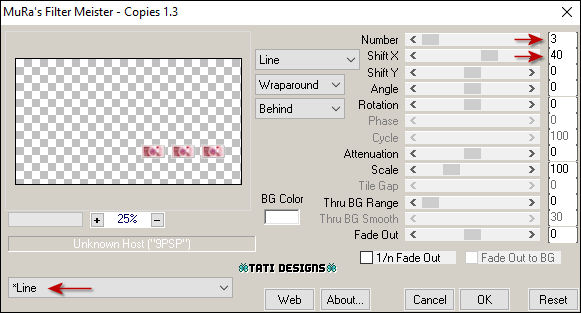
Paso 85
Efectos / Efectos 3D / Sombra: 3 / 3 / 60 / 28 / Negro 
Paso 86
Abre el tube "deco_1_franzisca_linette" y copia.
Vuelve a tu trabajo y pega como nueva capa.
Nota: Coloriza o cambia el Modo de la capa a "Luminosidad (heredado)" para adaptarlo a tus colores.
Paso 87
Activa la Herramienta de "Selección" (K) y modifica las posiciones de X (144,00) e Y (21,00):
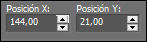
Pulsa la tecla "M" para desactivar la Herramienta de "Selección".
Paso 88
Capas / Duplicar.
Paso 89
Activa la Herramienta de "Selección" (K) y modifica las posiciones de X (717,00) e Y (112,00):
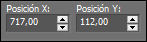
Pulsa la tecla "M" para desactivar la Herramienta de "Selección".
Paso 90
Capas / Fusionar / Fusionar hacia abajo.
Paso 91
Activa la Herramienta de "Selección" (K) y modifica las posiciones de X (128,00) e Y (33,00):
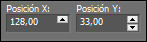
Pulsa la tecla "M" para desactivar la Herramienta de "Selección".
Paso 92
Capas / Fusionar / Fusionar visibles.
Paso 93
Efectos / Complementos / AAA Frames / Foto Frame:
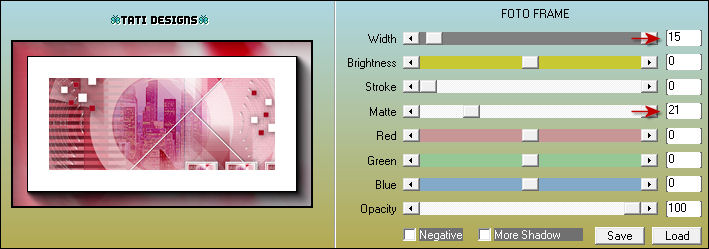
Paso 94
Selecciones / Seleccionar todo.
Paso 95
Imagen / Agregar bordes / Simétrico de 30 píxeles con el color blanco #ffffff 
Paso 96
Efectos / Efectos 3D / Sombra: 3 / 3 / 60 / 28 / Negro 
Paso 97
Selecciones / Anular selección.
Paso 98
Abre el tube "Franzisca" y copia.
Vuelve a tu trabajo y pega como nueva capa.
Paso 99
Imagen / Cambiar tamaño: 80% (Desmarcado "Cambiar tamaño de todas las capas").
Paso 100
Ajustar / Nitidez / Enfocar.
Paso 101
Imagen / Espejo.
Paso 102
Mueve el tube un poco más hacia la izquierda.
Paso 103
Efectos / Efectos 3D / Sombra: 5 / 43 / 24 / 28 / Negro 
Paso 104
Imagen / Agregar bordes / Simétrico de 1 píxel con el color negro #000000 
Paso 105
Abre una nueva capa de trama y pon tu nombre o tu marca de agua.
Paso 106
Agrega el © de Créaline Graphic, adjunto en el material.

Paso 107
Capas / Fusionar / Fusionar todo (aplanar).
Paso 108
Exporta como archivo .jpg optimizado.
¡Se acabó!
Espero que te haya gustado y que hayas disfrutado con él.

.:. Mi versión del tutorial con un tube de Valy .:.

.:. Versión de Vincenzo con un tube de Cibi Bijoux .:.


.:. Si quieres enviarme tu trabajo con el resultado de esta traducción, ponte en contacto conmigo .:.
